如何设置win10同步时间间隔
现在越来越多人在使用win10电脑,有些用户发现系统时间有错误,想知道如何设置win10同步时间间隔,接下来小编就给大家介绍一下具体的操作步骤。
具体如下:
1. 首先第一步按下【win+r】快捷键打开【运行】窗口,根据下图所示,在方框中输入【regedit】并点击【确定】选项。
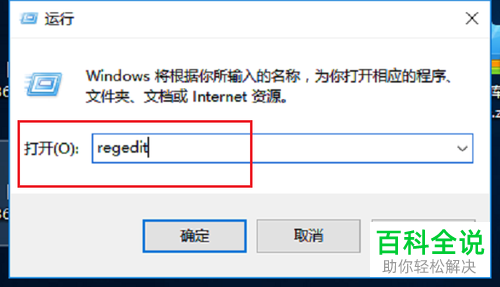
2. 第二步打开【注册表编辑器】窗口后,根据下图所示,点击【HKEY_LOCAL_MACHINE】选项。
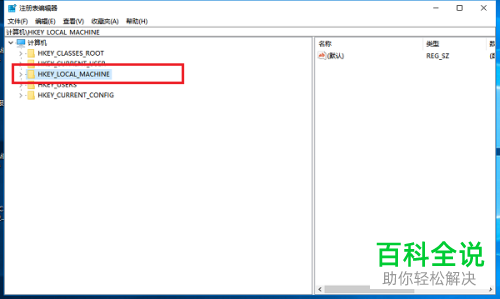
3. 第三步根据下图所示,依次点击【SYSTEM-ControlSet001-services-W32Time-TimeProviders-NtpClient】选项。
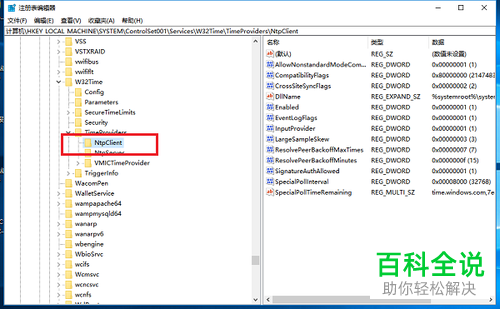
4. 第四步在右侧窗口中,根据下图所示,鼠标左键双击【SpecialPollInterval】选项。
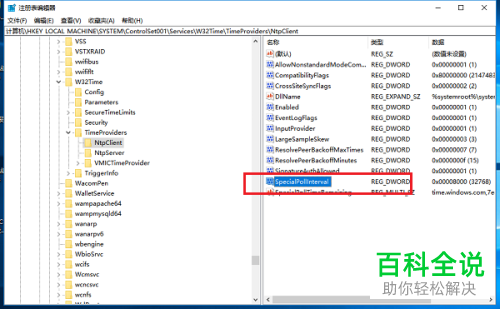
5. 最后在弹出的窗口中,输入想要设置的时间间隔,这里的数据单位为秒。根据下图所示,小编以【300】为例,点击【确定】选项。
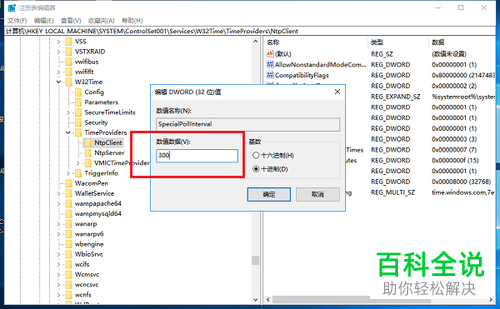
以上就是如何设置win10同步时间间隔的方法。
赞 (0)

